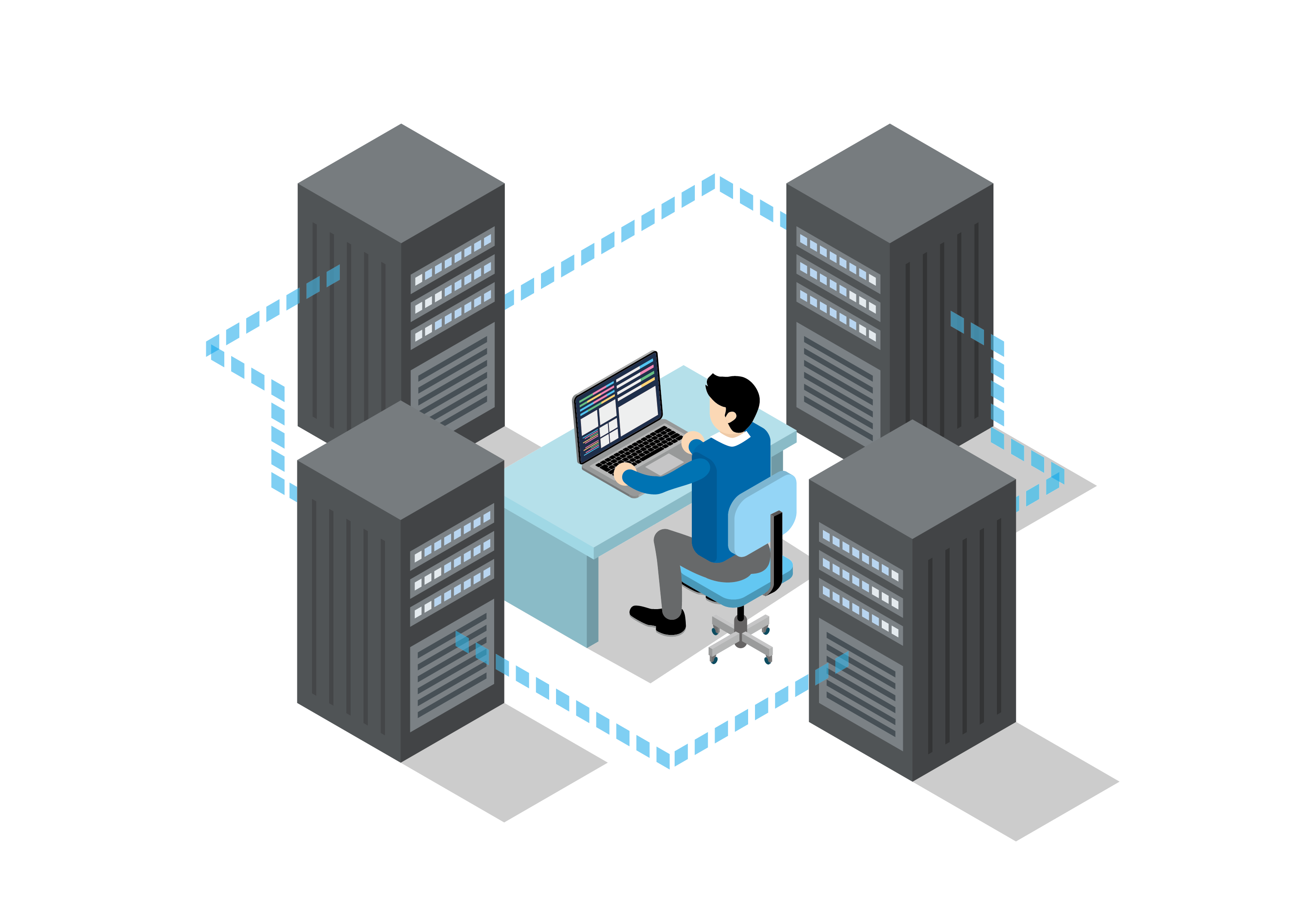導入メモ。
環境
- FreeBSD 14.1
- WordPress 6.6.1
- 1Password
導入手順
プラグインのインストール
二要素認証に対応させるプラグインはいくつかあるけれども、ダウンロード数の多い「WP 2FA」を入れることにした。ユーザ数が多い方が、開発が打ち切りになる心配が減るかと思って。
WordPressの管理者用画面から、「プラグイン」→「新規プラグイン追加」からインストールして、有効化。
プラグインの設定
プラグインを有効化すると、自動的に設定ウィザードが始まる。初期設定のまま運用するなら、ウィザードを終わらせてしまってもよい。
認証方式の選択
ウィザードでは、まずユーザに許可する認証方式を二種類から選択する。
- 2FA Appを使用
- メールによるワンタイムコードを使用
両方選択してもよい。その場合には、ユーザが自分の環境に合わせてどちらかを選択することになる。
公式サイトによれば、2FA Appのうち、サポートしているのは次のもの。(2024年8月3日現在)
- Authy
- Google Authenticator
- Duo Security
- Lastpass
- FreeOTP
- Okta Verify
上に挙がっていないが、1Passwordでも使用できる。
代替ログイン方法の選択
無料版では、選択の余地がない。使えるのはリカバリーコードのみ。
有償版を契約すると、選択肢が増える。
二要素認証を強制する対象
二要素認証をユーザにどのように強制するかを、次の選択肢の中から選ぶ。
- すべてのユーザ
- 特定のユーザと権限グループ
- どのユーザにも強制しない
二要素認証の設定
ユーザの二要素認証設定は、ユーザプロフィールのページで行う。
- 「2FA 設定」ボタンをクリックし、「One-time code via 2FA app」を選択
- 二要素認証の設定に必要な情報が表示される
- 1Passwordでログイン情報を編集し、「さらに追加」でワンタイムパスワードを選択
- ワンタイムパスワード選択欄にあるQR読み取りコードボタンをクリックして、QRコードを読み取って保存
- WordPress側で「準備完了」ボタンをクリック
- 「認証コード」欄に、1Passwordで表示されるワンタイムパスワードを貼り付け、「検証」ボタンをクリック
- バックアップコードを表示するボタンをクリックし、バックアップコードを1Passwordに保存
- ウィザードを閉じる
これで、ログイン時に1Passwordから自動でワンタイムパスワードまで入力できるようになる。